cad图形与模板字体设置
- 格式:doc
- 大小:38.00 KB
- 文档页数:12
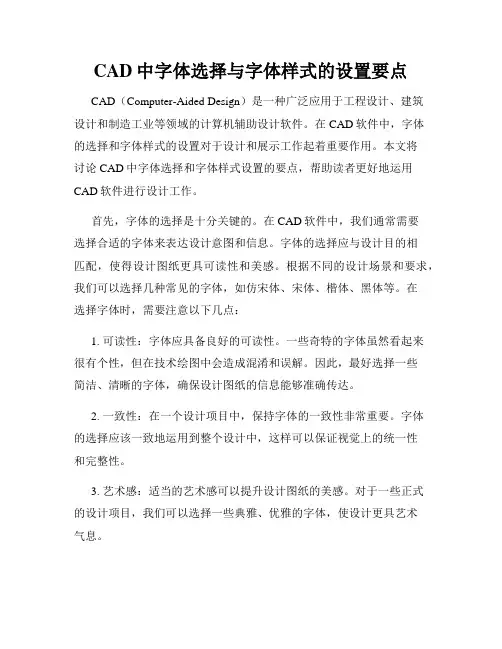
CAD中字体选择与字体样式的设置要点CAD(Computer-Aided Design)是一种广泛应用于工程设计、建筑设计和制造工业等领域的计算机辅助设计软件。
在CAD软件中,字体的选择和字体样式的设置对于设计和展示工作起着重要作用。
本文将讨论CAD中字体选择和字体样式设置的要点,帮助读者更好地运用CAD软件进行设计工作。
首先,字体的选择是十分关键的。
在CAD软件中,我们通常需要选择合适的字体来表达设计意图和信息。
字体的选择应与设计目的相匹配,使得设计图纸更具可读性和美感。
根据不同的设计场景和要求,我们可以选择几种常见的字体,如仿宋体、宋体、楷体、黑体等。
在选择字体时,需要注意以下几点:1. 可读性:字体应具备良好的可读性。
一些奇特的字体虽然看起来很有个性,但在技术绘图中会造成混淆和误解。
因此,最好选择一些简洁、清晰的字体,确保设计图纸的信息能够准确传达。
2. 一致性:在一个设计项目中,保持字体的一致性非常重要。
字体的选择应该一致地运用到整个设计中,这样可以保证视觉上的统一性和完整性。
3. 艺术感:适当的艺术感可以提升设计图纸的美感。
对于一些正式的设计项目,我们可以选择一些典雅、优雅的字体,使设计更具艺术气息。
其次,字体样式的设置也是设计中的一个重要环节。
通过合适的字体样式设置,我们可以进一步强调和突出设计要素。
下面是几个常见的字体样式设置要点:1. 字体大小:字体大小的设置应根据设计图纸的比例和尺寸合理调整。
一般来说,在较大的图纸上,字体的大小也应相应增大,以保证可读性。
而在较小的图纸上,字体的大小则应适度减小,以免影响设计的清晰度。
2. 字体粗细:字体的粗细也是一种重要的样式设置。
通过调整字体的粗细,我们可以突出关键信息或设计要素。
比如,在图纸中标注重要尺寸和标识物件时,可以使用粗体字,使其更为突出。
3. 字体倾斜和下划线:通过倾斜和下划线等样式设置,我们可以进一步强调或强调某个词语或短语。
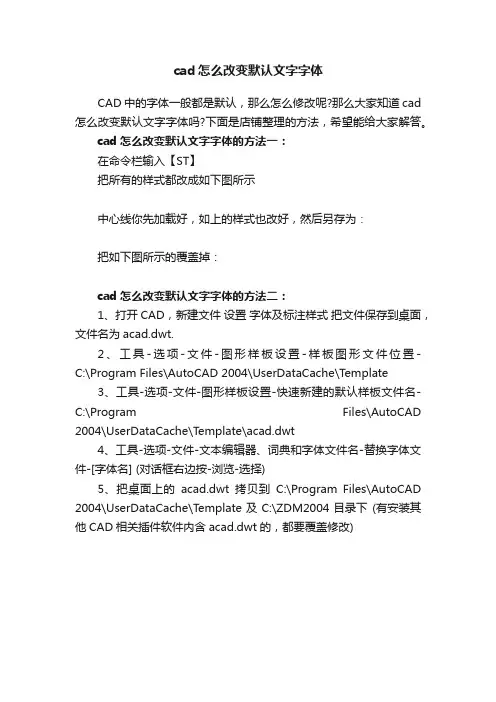
cad怎么改变默认文字字体
CAD中的字体一般都是默认,那么怎么修改呢?那么大家知道cad 怎么改变默认文字字体吗?下面是店铺整理的方法,希望能给大家解答。
cad怎么改变默认文字字体的方法一:
在命令栏输入【ST】
把所有的样式都改成如下图所示
中心线你先加载好,如上的样式也改好,然后另存为:
把如下图所示的覆盖掉:
cad怎么改变默认文字字体的方法二:
1、打开CAD,新建文件设置字体及标注样式把文件保存到桌面,文件名为acad.dwt.
2、工具-选项-文件-图形样板设置-样板图形文件位置-C:\Program Files\AutoCAD 2004\UserDataCache\Template
3、工具-选项-文件-图形样板设置-快速新建的默认样板文件名-C:\Program Files\AutoCAD 2004\UserDataCache\Template\acad.dwt
4、工具-选项-文件-文本编辑器、词典和字体文件名-替换字体文件-[字体名] (对话框右边按-浏览-选择)
5、把桌面上的acad.dwt拷贝到C:\Program Files\AutoCAD 2004\UserDataCache\Template及C:\ZDM2004目录下(有安装其他CAD相关插件软件内含acad.dwt的,都要覆盖修改)。
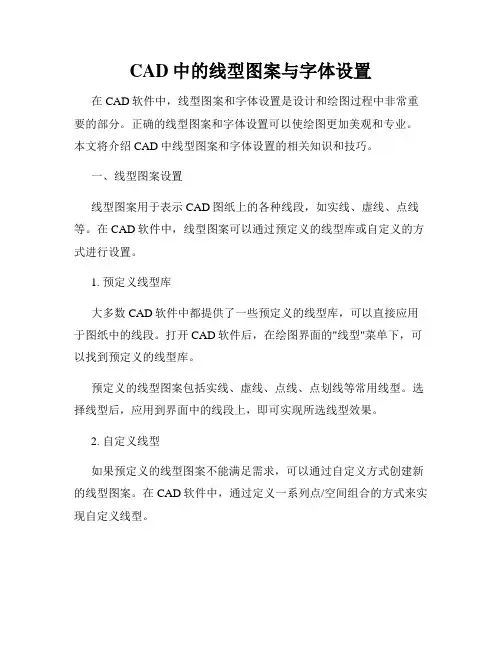
CAD中的线型图案与字体设置在CAD软件中,线型图案和字体设置是设计和绘图过程中非常重要的部分。
正确的线型图案和字体设置可以使绘图更加美观和专业。
本文将介绍CAD中线型图案和字体设置的相关知识和技巧。
一、线型图案设置线型图案用于表示CAD图纸上的各种线段,如实线、虚线、点线等。
在CAD软件中,线型图案可以通过预定义的线型库或自定义的方式进行设置。
1. 预定义线型库大多数CAD软件中都提供了一些预定义的线型库,可以直接应用于图纸中的线段。
打开CAD软件后,在绘图界面的"线型"菜单下,可以找到预定义的线型库。
预定义的线型图案包括实线、虚线、点线、点划线等常用线型。
选择线型后,应用到界面中的线段上,即可实现所选线型效果。
2. 自定义线型如果预定义的线型图案不能满足需求,可以通过自定义方式创建新的线型图案。
在CAD软件中,通过定义一系列点/空间组合的方式来实现自定义线型。
例如,可以通过指定点间距和点类型的方式创建虚线线型。
先在"线型"菜单下,选择绘图单位(英制或公制)。
然后,在"定义线型"对话框中,点击"新建"按钮创建新的线型。
在"定义线型"对话框中,需要先设置线型的名称和描述。
然后,在"元素"列表中,点击"添加"按钮,设置线型的元素。
可以通过点击"点"按钮,在图示区域内绘制点的位置和类型。
绘制完一个点后,点击"空格"键,再绘制下一个点,依此类推。
绘制完所有点后,点击"确定"按钮,保存自定义的线型图案。
在绘图界面中,通过选择自定义的线型名称,应用到线段上即可。
二、字体设置CAD绘图中,字体设置是设计过程中重要的一部分。
在CAD软件中,可以选择不同的字体类型和大小,以及字体的粗细和倾斜等属性。
1. 字体类型和大小在CAD软件中,通常会提供多种字体类型供选择,如宋体、微软雅黑、仿宋等。
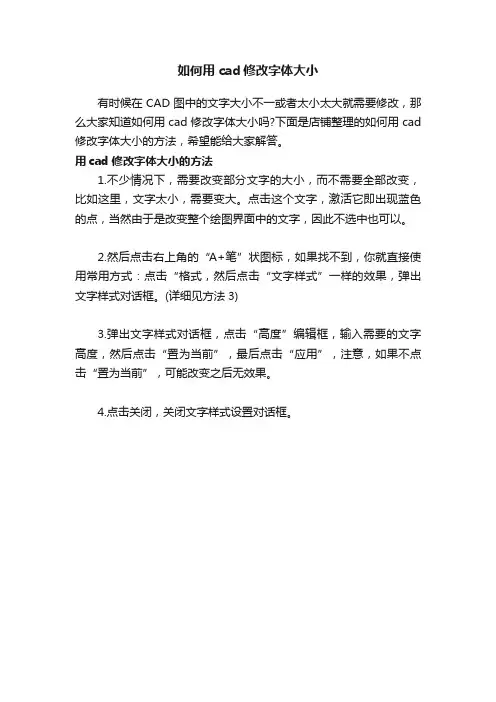
如何用cad修改字体大小
有时候在CAD图中的文字大小不一或者太小太大就需要修改,那么大家知道如何用cad修改字体大小吗?下面是店铺整理的如何用cad 修改字体大小的方法,希望能给大家解答。
用cad修改字体大小的方法
1.不少情况下,需要改变部分文字的大小,而不需要全部改变,比如这里,文字太小,需要变大。
点击这个文字,激活它即出现蓝色的点,当然由于是改变整个绘图界面中的文字,因此不选中也可以。
2.然后点击右上角的“A+笔”状图标,如果找不到,你就直接使用常用方式:点击“格式,然后点击“文字样式”一样的效果,弹出文字样式对话框。
(详细见方法3)
3.弹出文字样式对话框,点击“高度”编辑框,输入需要的文字高度,然后点击“置为当前”,最后点击“应用”,注意,如果不点击“置为当前”,可能改变之后无效果。
4.点击关闭,关闭文字样式设置对话框。
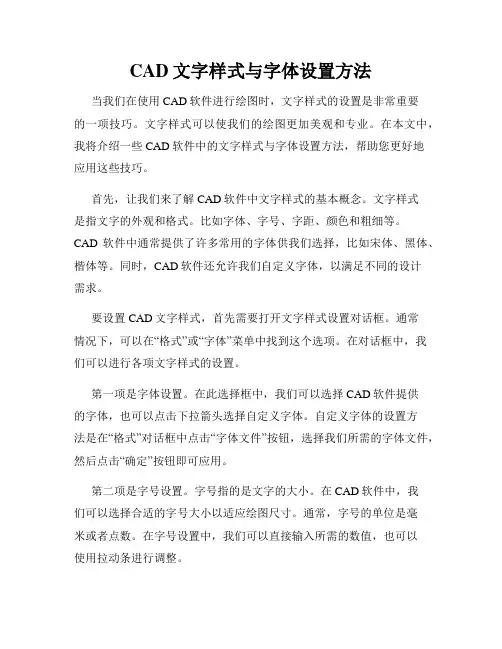
CAD文字样式与字体设置方法当我们在使用CAD软件进行绘图时,文字样式的设置是非常重要的一项技巧。
文字样式可以使我们的绘图更加美观和专业。
在本文中,我将介绍一些CAD软件中的文字样式与字体设置方法,帮助您更好地应用这些技巧。
首先,让我们来了解CAD软件中文字样式的基本概念。
文字样式是指文字的外观和格式。
比如字体、字号、字距、颜色和粗细等。
CAD软件中通常提供了许多常用的字体供我们选择,比如宋体、黑体、楷体等。
同时,CAD软件还允许我们自定义字体,以满足不同的设计需求。
要设置CAD文字样式,首先需要打开文字样式设置对话框。
通常情况下,可以在“格式”或“字体”菜单中找到这个选项。
在对话框中,我们可以进行各项文字样式的设置。
第一项是字体设置。
在此选择框中,我们可以选择CAD软件提供的字体,也可以点击下拉箭头选择自定义字体。
自定义字体的设置方法是在“格式”对话框中点击“字体文件”按钮,选择我们所需的字体文件,然后点击“确定”按钮即可应用。
第二项是字号设置。
字号指的是文字的大小。
在CAD软件中,我们可以选择合适的字号大小以适应绘图尺寸。
通常,字号的单位是毫米或者点数。
在字号设置中,我们可以直接输入所需的数值,也可以使用拉动条进行调整。
第三项是字距设置。
字距指的是文字间的距离。
合适的字距可以使文字更加整齐和清晰。
在CAD软件中,字距的单位通常是毫米或点数。
我们可以在字距设置中输入数值或使用拉动条进行调整。
第四项是颜色设置。
颜色可以使文字更加醒目和吸引人。
在CAD软件中,我们可以通过选择颜色来设置文字样式。
通常情况下,点击颜色选择框,会出现一个调色板供我们选择合适的颜色。
选择好颜色后,点击“确定”按钮即可应用。
最后一项是粗细设置。
通过设置文字的粗细可以使文字更加突出和清晰。
在CAD软件中,我们可以通过选择粗细选项来设置文字样式。
通常情况下,有细、中和粗三种选项可供选择。
除了以上基本的文字样式设置外,CAD软件还提供了其他一些高级的设置选项。
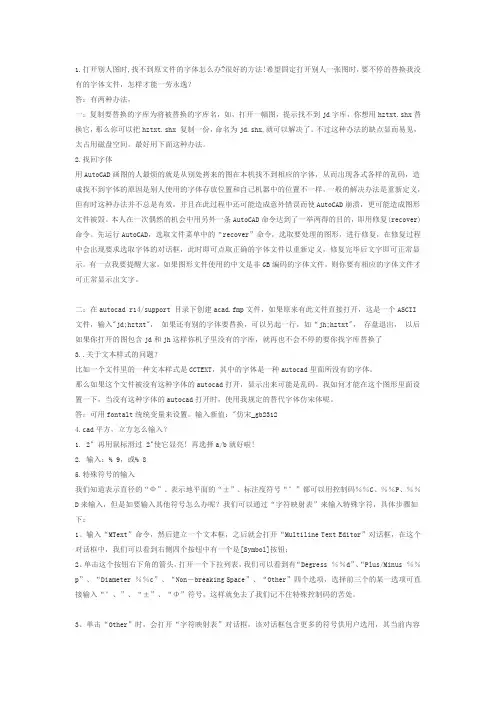
1.打开别人图时,找不到原文件的字体怎么办?很好的方法!希望固定打开别人一张图时,要不停的替换我没有的字体文件,怎样才能一劳永逸?答:有两种办法,一:复制要替换的字库为将被替换的字库名,如,打开一幅图,提示找不到jd字库,你想用hztxt.shx替换它,那么你可以把hztxt.shx 复制一份,命名为jd.shx,就可以解决了。
不过这种办法的缺点显而易见,太占用磁盘空间。
最好用下面这种办法。
2.找回字体用AutoCAD画图的人最烦的就是从别处拷来的图在本机找不到相应的字体,从而出现各式各样的乱码,造成找不到字体的原因是别人使用的字体存放位置和自己机器中的位置不一样,一般的解决办法是重新定义,但有时这种办法并不总是有效,并且在此过程中还可能造成意外错误而使AutoCAD崩溃,更可能造成图形文件被毁。
本人在一次偶然的机会中用另外一条AutoCAD命令达到了一举两得的目的,即用修复(recover)命令。
先运行AutoCAD,选取文件菜单中的“recover”命令,选取要处理的图形,进行修复,在修复过程中会出现要求选取字体的对话框,此时即可点取正确的字体文件以重新定义,修复完毕后文字即可正常显示。
有一点我要提醒大家,如果图形文件使用的中文是非GB编码的字体文件,则你要有相应的字体文件才可正常显示出文字。
二:在autocad r14/support 目录下创建acad.fmp文件,如果原来有此文件直接打开,这是一个ASCII 文件,输入"jd;hztxt",如果还有别的字体要替换,可以另起一行,如“jh;hztxt",存盘退出,以后如果你打开的图包含jd和jh这样你机子里没有的字库,就再也不会不停的要你找字库替换了3..关于文本样式的问题?比如一个文件里的一种文本样式是CCTEXT,其中的字体是一种autocad里面所没有的字体。
那么如果这个文件被没有这种字体的autocad打开,显示出来可能是乱码。
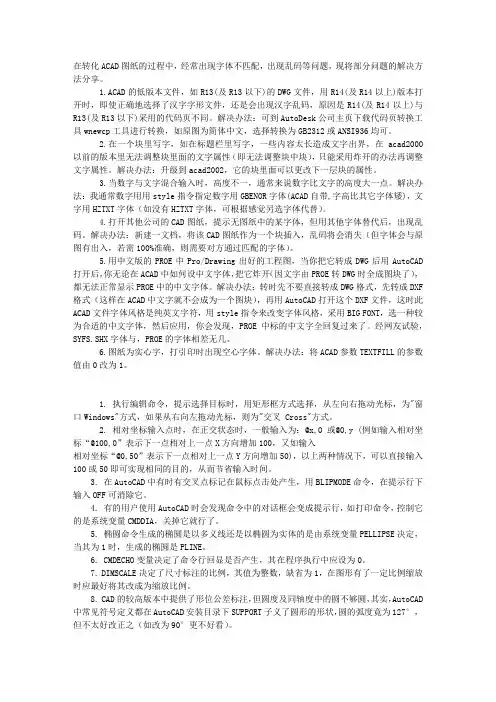
在转化ACAD图纸的过程中,经常出现字体不匹配,出现乱码等问题,现将部分问题的解决方法分享。
1.ACAD的低版本文件,如R13(及R13以下)的DWG文件,用R14(及R14以上)版本打开时,即使正确地选择了汉字字形文件,还是会出现汉字乱码,原因是R14(及R14以上)与R13(及R13以下)采用的代码页不同。
解决办法:可到AutoDesk公司主页下载代码页转换工具wnewcp工具进行转换,如原图为简体中文,选择转换为GB2312或ANSI936均可。
2.在一个块里写字,如在标题栏里写字,一些内容太长造成文字出界,在acad2000以前的版本里无法调整块里面的文字属性(即无法调整块中块),只能采用炸开的办法再调整文字属性。
解决办法:升级到acad2002,它的块里面可以更改下一层块的属性。
3.当数字与文字混合输入时,高度不一,通常来说数字比文字的高度大一点。
解决办法:我通常数字用用style指令指定数字用GBENOR字体(ACAD自带,字高比其它字体矮),文字用HZTXT字体(如没有HZTXT字体,可根据感觉另选字体代替)。
4.打开其他公司的CAD图纸,提示无图纸中的某字体,但用其他字体替代后,出现乱码。
解决办法:新建一文档,将该CAD图纸作为一个块插入,乱码将会消失(但字体会与原图有出入,若需100%准确,则需要对方通过匹配的字体)。
5.用中文版的PROE中Pro/Drawing出好的工程图,当你把它转成DWG后用AutoCAD 打开后,你无论在ACAD中如何设中文字体,把它炸开(因文字由PROE转DWG时全成图块了),都无法正常显示PROE中的中文字体。
解决办法:转时先不要直接转成DWG格式,先转成DXF 格式(这样在ACAD中文字就不会成为一个图块),再用AutoCAD打开这个DXF文件,这时此ACAD文件字体风格是纯英文字符,用style指令来改变字体风格,采用BIG FONT,选一种较为合适的中文字体,然后应用,你会发现,PROE中标的中文字全回复过来了。

学习经验:输入和编辑文字1新建文字样式设置文字样式是进行文字和尺寸标注的首要任务。
在AutoCAD中,文字样式用于控制图形中所使用文字的字体、高度和宽度系数等。
在一幅图形中可定义多种文字样式,以适合不同对象的需要。
1.1.1创建文字样式要创建文字样式,可按如下步骤进行操作。
1. 输入命令,打开“文字样式”对话框,如图6-1所示。
图6-1 “文字样式”对话框图6-2 新建文字样式2. 默认情况下,文字样式名为Standard,字体为txt.shx,高度为0,宽度比例为1。
如要生成新的文字样式,可在该对话框中单击“新建”按钮,打开“新建文字样式”对话框,在“样式名”编辑框中输入文字样式名称,如图6-2所示。
3. 单击“确定”按钮,返回“文字样式”对话框。
图6-3 “设置字体”对话框4. 在“字体”设置区中,设置字体名,字体样式和高度,如图6-3所示。
5. 单击“应用”按钮,对文字样式进行的设置将应用于当前图形。
6. 单击“关闭”按钮,保存样式设置。
1.1.2 “文字样式”中各选项的设置1.字体设置区(1)“字体”:用于选择字体。
如选择“gbenor.shx”。
(2)选择“使用大字体”复选框,可创建支持汉字等大字体的文字样式,此时“大字体”下拉列表框被激活,从中选择大字体样式,用于指定大字体的格式,如汉字等亚洲型大字体,常用的字体样式为gbcbig.shx。
(3)“高度”:用于设置键入文字的高度。
若设置为0,输入文字时将提示指定文字高度。
2.效果设置区设置字体的效果,如颠倒、反向、垂直和倾斜等,如图6-4所示。
在具体设置时应注意:图6-4 字体效果(1)倾斜角度:该选项与输入文字时“旋转角度(R)”的区别在于,“倾斜角度”是指字符本身的倾斜度,“旋转角度(R)”是指文字行的倾斜度,如图6-4右边所示。
(2)宽度比例:用于设置字体宽度。
如将仿宋体改设为长仿宋体,其宽度比例应设置为0.67。
(3)设置颠倒、反向、垂直效果可应用于已输入的文字,而高度、宽度比例和倾斜度效果只能应用于新输入的文字。
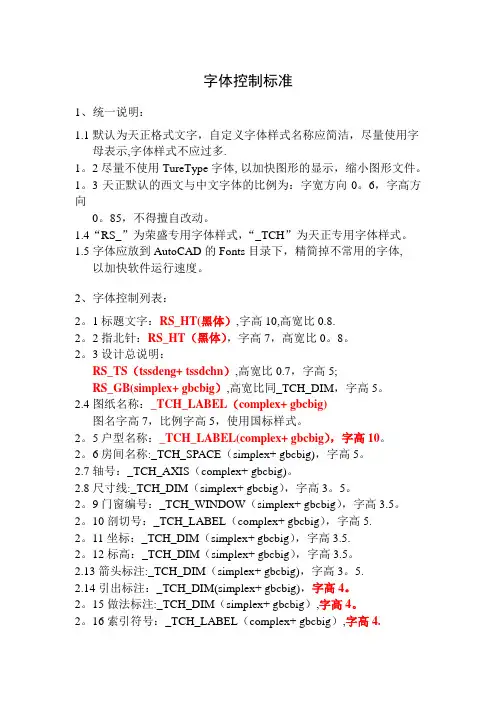
字体控制标准1、统一说明:1.1默认为天正格式文字,自定义字体样式名称应简洁,尽量使用字母表示,字体样式不应过多.1。
2尽量不使用TureType字体,以加快图形的显示,缩小图形文件。
1。
3天正默认的西文与中文字体的比例为:字宽方向0。
6,字高方向0。
85,不得擅自改动。
1.4“RS_”为荣盛专用字体样式,“_TCH”为天正专用字体样式。
1.5字体应放到AutoCAD的Fonts目录下,精简掉不常用的字体,以加快软件运行速度。
2、字体控制列表:2。
1标题文字:RS_HT(黑体),字高10,高宽比0.8.2。
2指北针:RS_HT(黑体),字高7,高宽比0。
8。
2。
3设计总说明:RS_TS(tssdeng+ tssdchn),高宽比0.7,字高5;RS_GB(simplex+ gbcbig),高宽比同_TCH_DIM,字高5。
2.4图纸名称:_TCH_LABEL(complex+ gbcbig)图名字高7,比例字高5,使用国标样式。
2。
5户型名称:_TCH_LABEL(complex+ gbcbig),字高10。
2。
6房间名称:_TCH_SPACE(simplex+ gbcbig),字高5。
2.7轴号:_TCH_AXIS(complex+ gbcbig)。
2.8尺寸线:_TCH_DIM(simplex+ gbcbig),字高3。
5。
2。
9门窗编号:_TCH_WINDOW(simplex+ gbcbig),字高3.5。
2。
10剖切号:_TCH_LABEL(complex+ gbcbig),字高5.2。
11坐标:_TCH_DIM(simplex+ gbcbig),字高3.5.2。
12标高:_TCH_DIM(simplex+ gbcbig),字高3.5。
2.13箭头标注:_TCH_DIM(simplex+ gbcbig),字高3。
5.2.14引出标注:_TCH_DIM(simplex+ gbcbig),字高4。

cad标准模板设置CAD标准模板设置。
在CAD设计中,使用标准模板可以提高工作效率,保证图纸的统一规范。
本文将介绍CAD标准模板的设置方法,希望对大家有所帮助。
一、新建CAD模板文件。
首先,打开CAD软件,选择“新建”命令,在弹出的对话框中选择“模板”选项。
然后,选择“新建”按钮,进入模板编辑界面。
在这里,我们可以设置图纸的单位、标准图层、文字样式、线型等信息。
在设置完毕后,点击“保存”按钮,将模板文件保存到指定的目录中。
二、设置图纸布局。
在CAD软件中,我们可以通过“页面设置”命令来设置图纸的布局。
在页面设置对话框中,我们可以设置图纸的大小、方向、边界、标题栏等信息。
在设置完毕后,点击“确定”按钮,完成图纸布局的设置。
三、创建标准图层。
在CAD设计中,标准图层的设置非常重要。
我们可以通过“图层管理器”命令来创建和管理标准图层。
在图层管理器中,我们可以设置图层的名称、颜色、线型、线宽等属性。
同时,我们还可以设置图层的显示和冻结状态,方便我们在设计过程中进行图层的切换和管理。
四、设置文字样式。
在CAD设计中,文字样式的设置也是非常重要的。
我们可以通过“样式管理器”命令来创建和管理文字样式。
在样式管理器中,我们可以设置文字的字体、高度、宽度系数、倾斜角度等属性。
同时,我们还可以设置文字的对齐方式、间距、行距等信息,以满足不同设计需求。
五、导入线型。
在CAD设计中,我们经常需要使用各种线型来表示不同的物体。
我们可以通过“线型管理器”命令来导入和管理线型。
在线型管理器中,我们可以选择合适的线型文件,然后将其导入到CAD软件中。
导入后,我们就可以在设计过程中使用这些线型来绘制图形,使图纸更加丰富多彩。
六、保存模板文件。
在设置完CAD标准模板后,我们需要将其保存为模板文件,以便在日常设计中使用。
我们可以通过“另存为”命令来保存模板文件。
在保存对话框中,我们可以选择模板文件的保存路径和名称,然后点击“保存”按钮,完成模板文件的保存。
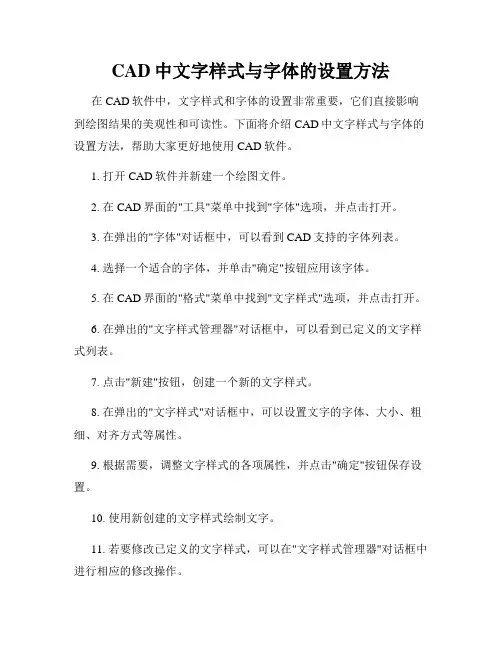
CAD中文字样式与字体的设置方法在CAD软件中,文字样式和字体的设置非常重要,它们直接影响到绘图结果的美观性和可读性。
下面将介绍CAD中文字样式与字体的设置方法,帮助大家更好地使用CAD软件。
1. 打开CAD软件并新建一个绘图文件。
2. 在CAD界面的"工具"菜单中找到"字体"选项,并点击打开。
3. 在弹出的"字体"对话框中,可以看到CAD支持的字体列表。
4. 选择一个适合的字体,并单击"确定"按钮应用该字体。
5. 在CAD界面的"格式"菜单中找到"文字样式"选项,并点击打开。
6. 在弹出的"文字样式管理器"对话框中,可以看到已定义的文字样式列表。
7. 点击"新建"按钮,创建一个新的文字样式。
8. 在弹出的"文字样式"对话框中,可以设置文字的字体、大小、粗细、对齐方式等属性。
9. 根据需要,调整文字样式的各项属性,并点击"确定"按钮保存设置。
10. 使用新创建的文字样式绘制文字。
11. 若要修改已定义的文字样式,可以在"文字样式管理器"对话框中进行相应的修改操作。
12. 在CAD中,还可以为文字样式设置其他属性,如行间距、间距因子等。
13. 需要注意的是,文字样式只是设置文字的外观和格式,并不会改变文字的实际内容。
14. 如果在绘图过程中需要修改文字样式,可以通过选择文字并更改文字样式来实现。
15. 另外,CAD还支持在文字编辑器中对文字进行格式化设置,如加粗、倾斜、下划线等。
通过以上步骤,我们可以在CAD软件中轻松地设置文字样式和字体,从而实现更加美观和专业的绘图效果。
总结起来,设置CAD中的文字样式与字体的方法并不复杂。
只需打开相应的设置对话框,选择合适的字体和样式,就能快速地完成设置。
CAD中的文本编辑和字体设置技巧CAD(Computer-Aided Design,计算机辅助设计)是一种常用的设计软件,用于创建和编辑图形。
在CAD中,文本编辑和字体设置是非常重要的技巧,能够帮助用户更好地展示设计意图。
本文将介绍一些CAD中的文本编辑和字体设置的技巧。
一、文本编辑技巧1. 插入文本:打开CAD软件后,在绘图界面点击“插入”选项卡,然后选择“文本”工具。
在绘图区域内点击鼠标左键,即可插入文本。
可以根据需要调整文本框的大小和位置。
2. 编辑文本内容:选中文本框后,点击鼠标右键,在弹出的菜单中选择“编辑文本”。
然后可以直接在文本框中输入或修改文本内容。
3. 格式化文本:选中文本框后,点击鼠标右键,在菜单中选择“文本样式”选项。
可以选择字体、字号、字形等样式,还可以调整文本的对齐方式和行间距。
4. 高级文本编辑:除了基本的文本编辑功能,CAD还提供了一些高级的文本编辑工具。
例如,可以使用多行文本工具创建包含多个段落的文本,也可以在文本中插入符号、公式等特殊字符。
二、字体设置技巧1. 选择字体:点击”插入“选项卡,然后选择“文本“工具。
在绘图区域内点击鼠标左键,即可插入文本。
然后点击鼠标右键,在菜单中选择”字体“选项。
选择合适的字体,比如常用的宋体、微软雅黑、Arial 等。
2. 设置字号:在选择字体的菜单中,可以选择合适的字号。
字号越大,字体越大,反之,则越小。
根据设计需要选择合适的字号。
3. 调整字形:在选择字体的菜单中,可以选择合适的字形。
CAD提供了各种字形样式,如正常、加粗、斜体、下划线等。
可以根据设计需求选择合适的字形。
4. 自定义字体:如果CAD提供的字体不满足设计需求,用户还可以导入自定义字体。
点击”插入“选项卡,然后选择“文本“工具。
在绘图区域内点击鼠标左键,在弹出的菜单中选择”导入字体“选项。
然后选择所需的字体文件进行导入。
总结:CAD中的文本编辑和字体设置是非常重要的技巧,能够帮助用户更好地展示设计意图。
CAD国标字体和标注设置文字样式的设置:AutoCAD中应优先考虑*.shx即AutoCAD的专用字体(SHX字体),少使用Windows 下的TrueType字体(TTF字体)。
下图是符合国标的文字样式。
图1尺寸样式的设置:第一步设置公共参数,第二步分别设置各子样式的参数。
第一步:设置公共参数(1~5)1,新建gb样式,在“直线和箭头”卡片上设置尺寸线、尺寸界线等参数如图。
图中起点偏移量为建筑图的标准,如果是机械图,可以按默认值不变。
图22,选择尺寸文字样式图33,考虑标注比例因子比例因子DIMSCALE取比例的倒数,如出图比例为1:50,DIMSCALE=50;如出图比例为1:100,DIMSCALE=100……,这是在模型空间出图的情况。
如果利用布局,则选择“按布局(图纸空间)缩放标注”,不必指定DIMSCALE的值。
图44,单位可以是缺省值图55,公共参数设置完毕,点击“确定”,返回上一级对话框,看到新建的gb样式。
图6第二步:分别设置各子样式(6~14):线性标注、直径标注、半径标注、角度标注6,设置线性尺性标子样式紧接5继续“新建”,在“用于”下选择“线性标注”。
图77,点击“继续”,为线性标注设置参数。
对于建筑图,只需修改箭头为建筑标记,同时将箭头大小的值改小一些。
此处的值为斜线的水平投影长度,国标要求斜线长2~3mm。
其他所有参数均按公共参数设置,如果为机械图,箭头及其大小也不必改。
图88,点击确定,看到gb样式下的线性标注子样式。
图99,设置直径标注子样式。
紧接8继续“新建”,在“用于”下选择“直径标注”,点击“继续”,为直径标注设置参数。
先将文字对齐方式选为“ISO标准”,这样可以使直径尺寸成水平标注(这只是一种习惯)。
图1010,对直径标注的文字及箭头位置作调整。
图1111,点击“确定”完成gb样式下的直径标注子样式。
图1212,半径标注子样式与直径标注的设置完全相同。
注:即使是建筑图,其直径、半径、角度尺寸仍用箭头。
关于CAD中图纸模版标准化设置一般大型企业,都非常重视企业绘图标准化,在使用CAD绘图时,需要对图框、标题栏、图层的设置进行规范化工作。
字体及字高标准化字体:汉字字体要求用仿宋体,可以使用Windows系统字体“仿宋_GB2312”,也可以使用形文字字体,如:gbcbig.shx;字母和数字,可以使用Windows系统字体“仿宋_GB2312”,也可以使用gbenor.shx字体。
注意:如果小字体选择行文字字体(后缀为.shx),则汉字也需要用行文字大字体;字母和数字不必要追求是斜体。
字高及宽高比:字高的序列包括:1.8mm,2.5mm,3.5mm,5mm,7mm,10mm,14mm,20mm,一般尺寸用3.5mm,注释性文字用5mm,标题栏中的字体根据表格的高度选择用5mm或7mm;明细栏中的文字高度是3.5mm;宽高比固定用0.7。
图层标准化下表是CAD中常用的图层及图层设置,供用户参考:图层名称线型线宽颜色一般应用粗实线层(Thick) Continuous 0.5MM 白色 1.可见棱边线2.可见轮廓线3.相贯线4.螺纹牙顶线5.螺纹长度终止线6.齿顶线7.表格图、流程图中的主要表示线8.系统结构线(金属结构工程)9.模样分型线10.剖切符号用线细实线(Thin) Continuous 0.25 青色 1.过渡线2.重合截面的轮廓线3.螺纹牙底线4.表示平面的对角线5.零件成型前的弯折线6.范围线及分界线7.断裂边界线(波浪线或双折线:视图和剖视图的分界线)8.重复要素的表示线,例如:齿轮的齿根线9.锥形结构的基面表示线10.折叠结构位置线,例如:变压器叠钢片11.辅助线12.不连续同一表面的连线13.成规律分布的相同要素连线14.投射线15.网格线中心线层(Center) Center 0.25 红色 1.轴线2.对称中心线3.分度圆4.孔系分布的中心线5.剖切线虚线层(Dashed) Hidden 0.25 黄色 1.不可见棱边线2.不可见轮廓线双点画线(Divide) Divide 0.25 红紫色 1.相邻辅助零件的轮廓线2.可动零件处于极限位置时的轮廓线3.重心线4.成形前轮廓线5.剖切面前的结构轮廓线6.轨迹线7.毛坯图中制成品的轮廓线8.特定区域线9.延伸公差带表示线10.工艺用结构的轮廓线11.中断线尺寸标注层(Dim) Continuous 0.25 绿色 1.线性尺寸标注2.角度尺寸标注3.直径/半径尺寸标注4.粗糙度,形位公差,焊接符号5.引出标注6.倒角文字层(Text) Continuous 0.25 绿色 1.注释性文字2.视图符号3.表格中的文字4.标题栏、代号栏、信息栏、明细表中的文字注释层(Annotation) Continuous 0.25 绿色 1.图框块2.标题栏、代号栏、信息栏块3.明细表头及表项块表1:图层分类及应用场合图框及标题栏、信息栏、代号栏标准化图纸幅面的尺寸应该符合《印刷、书写和绘图纸幅面尺寸》GB/T 148-1997的规定,我国机械设计所使用的纸张是A型纸,幅面大小从A0-A5。
CAD设置绘图模板篇一:CAD图中样板的设置CAD途中样板的设置一、开场白作图方法因人而异,这是由于大家对软件的掌握程度不同,认识的深度也不一样,同时习惯和爱好甚至性格、脾气迥异,由此不同的人有不同的作图方法。
从最终结果来看,不能说哪种方法就一定高明,笨方法甚至是某些错误的绘图方法不一定画不出好图来,这全看个人的功力了,但从过程和认识上来看,我觉得还是有优劣之分的。
同时,一个人绘图习惯的形成,是在不断的实践中积累而成的,不可能一下子达到一个很高的水平,差别只在于快慢而已,这取决于个人的认知及用心程度,当然也包括个人自身的某种潜在素质(艺术的、欣赏的、美感的等等),大概也包括聪明程度吧,嘿嘿。
不过请大家不要误解,以上只是随便说说而已,萝卜青菜各有所爱,就看大家的喜好和取舍了。
另外,不论采取怎样的作图方法,养成良好的作图习惯都是很重要的,这有助于提高效率。
下面的内容正像标题说的一样,仅是我的一点认识,一点方法,一点感想,并不一定局限于具体的应用过程或者使用方法,因为有些东西你完全可以买本书来看,从这个意义上说,书本上没有的才是难得的的,才更有助于提高。
当然,并没有强求的意思,众口难调,这里只是一点点建议。
以下以AutoCAD2006为准,且以布局出图为出发点。
二、模板文件1、建立自己的模板文件,这样可以以自己的喜好进行设置,形成自己的风格。
2、在模板文件中一般应做好以下设置:单位、精度、图层(颜色、线型、线宽)、文字样式、标注样式、复合线样式、默认线宽、默认字体及默认字高、捕捉类型等。
3、命名:按图幅大小命名,例如A3.dwt,A2.dwt等。
4、位置:模板文件建议放在AutoCAD安装目录下,便于查找,可以在选项对话框里进行更改。
见下图。
注:有的人不使用模板文件,要作图就在原来的图上拷一个图框,也就是利用原来画过的老图,这种情况一般是使用模型空间出图,因为不需要精确对位,随便放就行了,而在布局(图纸空间)时则需考虑与图纸的匹配,当然,有的人在布局里也是放置很多张图纸,没什么好说的,看个人喜欢了。
CAD中怎样设置A3图纸模板对于CAD中的模板来说, 一定要将尺寸设置准确, 这样绘制出来的图形才不会有偏差。
那么大家知道CAD中怎样设置A3图纸模板的吗?下面是店铺整理的一些关于CAD中怎样设置A3图纸模板, 供您参阅。
CAD中设置A3图纸模板的方法1)设置单位、字体和图层执行【格式】/【单位】菜单命令或在命令行中执行units, 弹出【图形单位】对话框, 进行单位设置。
执行【格式】/【字体】菜单命令或在命令行中执行style, 弹出【文字样式】对话框, 。
执行【格式】/【图层】菜单命令或在命令行中执行layer命令, 弹出【图层特性设置】对话框, 在这里进行图层特性的设置。
2) 设置尺寸标注执行【格式】/【标注样式】菜单命令或在命令行中输入dimstyle, 弹出【标注样式管理器】对话框, 进行标注样式设置。
3) 绘制图框和标题栏(1)通过矩形命令(rectang)绘制A3横版的图框。
(2)按尺寸绘制标题栏, 并标注文字(3)定义标题栏块设计人员在绘图的过程中, 经常使用标题栏, 所以有必要将标题栏制作成块以方便每次的使用。
在制作标题栏的时候要注意将标题栏中可变的部分, 如单位名称、图样名称等文字定义成属性, 然后连同其他部分做成块以提高绘图效率。
对于固定的部分可以采用步骤2中的填写方法进行填写他, 这里主要讲的是需要定义为属性部分的文字的创建。
(4)建立块执行【绘图】/【块】/【创建】菜单命令, 即执行block命令, 打开【块定义】对话框, 将整个图框设置成名字为“标题栏”的块。
5) 模板的保存与使用在制作完模板以后, 我们需要将制作的模板进行保存。
(1) 模板的保存操作方式:•菜单命令: 【文件】/【另存为】•命令行: saveas执行【文件】/【另存为】菜单命令, 打开【图形另存为】对话框。
在该对话框中进行相应的设置, 如图7所示。
单击【图形另存为】对话框中的【文件类型】下拉列表, 将文件保存类型选择为“AutoCAD 2008图样样本 (*.dwt)”选项, 如图8所示并在【文件名】文本框中输入相应的名称, 然后单击按钮, 打开【样本选项】对话框, 在该对话框中输入相应的说明, 如图9所示。
CAD中的线型和字体设置技巧在CAD软件中,线型和字体设置是非常重要的技巧,它们直接影响到绘图的质量和准确性。
学会合适的线型和字体设置,能够提高绘图效率和表现力。
本文将介绍一些CAD中的线型和字体设置技巧,帮助读者更好地使用CAD软件。
首先,我们来谈谈线型设置。
在CAD软件中,线型决定了绘图时线条的样式和类型。
正确选择合适的线型能够使绘图更加规范和易读。
CAD软件中通常会预设一些标准线型,如实线、虚线、点线等。
我们可以通过以下步骤进行线型设置:1. 打开CAD软件并创建新的绘图文件。
2. 在工具栏中找到“线型”选项,点击进入线型管理器。
3. 在线型管理器中,可以看到已有的线型列表。
可以选择现有的线型进行修改,也可以新建一个线型。
4. 在修改或新建线型时,可以根据需要设置线条的样式和类型,并为其命名。
5. 设置完成后,将新的线型保存并应用到绘图中。
在进行线型设置时,需要注意以下几点:- 线型应该符合绘图标准和要求,以使图纸更加规范和易读。
- 在使用虚线时,要选择合适的线段间距和点线间距,以使虚线效果清晰明确。
- 在修改现有线型时,要注意保留原有线型的特点和风格,以免引起混淆。
接下来,我们来谈谈字体设置。
在CAD软件中,字体决定了绘图中的文字样式和风格,正确设置字体能够使绘图更加专业和易读。
CAD软件中通常会预设一些常用字体,如宋体、黑体、仿宋等。
我们可以通过以下步骤进行字体设置:1. 打开CAD软件并创建新的绘图文件。
2. 在工具栏中找到“文本样式”选项,点击进入文本样式管理器。
3. 在文本样式管理器中,可以看到已有的字体样式列表。
可以选择现有的样式进行修改,也可以新建一个样式。
4. 在修改或新建字体样式时,可以根据需要设置字体、字号、颜色等参数,并为其命名。
5. 设置完成后,将新的字体样式保存并应用到绘图中。
在进行字体设置时,需要注意以下几点:- 字体应该符合绘图标准和要求,以使文字清晰可读。
- 字号和间距要根据绘图比例和要求进行合适的设置,以使文字与图形相协调。
cad图形与模板字体设置默认分类2008-04-25 19:27:39 阅读714 评论0 字号:大中小订阅cad图形与模板设置2007-07-02 11:22来自小余的窝寻找一个生活的理由,为何失去总比得到容易模板文件1、建立自己的模板文件,这样可以以自己的喜好进行设置,形成自己的风格。
2、在模板文件中一般应做好以下设置:单位、精度、图层(颜色、线型、线宽)、文字样式、标注样式、复合线样式、默认线宽、默认字体及默认字高、捕捉类型等。
3、命名:按图幅大小命名,例如A3.dwt,A2.dwt等。
4、位置:模板文件建议放在AutoCAD安装目录下,便于查找,可以在选项对话框里进行更改。
有的人不使用模板文件,要作图就在原来的图上拷一个图框,也就是利用原来画过的老图,这种情况一般是使用模型空间出图,因为不需要精确对位,随便放就行了,而在布局(图纸空间)时则需考虑与图纸的匹配,当然,有的人在布局里也是放置很多张图纸,没什么好说的,看个人喜欢了。
关于图层使用1、图层命名最好用英文缩写,不用或少用汉字。
2、根据自己的专业需求合理设置图层数量,且宜少不宜多。
3、对象属性(颜色、线型、线宽)一律随层,便于修改对象。
文字与文字样式1、尽量少用字体,一般三、四种足矣。
而且尽量使用SHX字体,少用TTF字体。
2、SHX我用的是gbenor.shx(数字)+gbcbig.shx(文字)组合,这两种字体在2000版以上的CAD中都有,方便图形交换,用于标注字体、引线标注字体、一般性注释、说明。
3、TTF我用的是宋体和黑体两种,没什么好说的,Windows自带的,用于写图名、索引和详图符号里的字母与数字、房间名等需要醒目的地方。
4、文字样式名称最好用大字体本身的文件名,便于识别,例如:文字样式gbcbig,表示gbenor.shx+gbcbig.shx,simsun表示simsun.ttf,simhei表示simhei.ttf虽然定义了三种,实际上我只用了gbcbig和simhei两种样式。
5、关于文字预先使用textsize命令设好默认字高,这样就不用每次都调整了注:坚决反对使用生僻的字体,AutoCAD中没有的坚决不用,Windows 中没有的坚决不用。
我不认为AutoCAD本身提供的字体不好看,也不认为AutoCAD本身提供的字体满足不了要求,呵呵,话说大了,做结构的很多钢筋符号什么的没有怎么办,别人做好的字体为何不可以拿来一用,没什么好说的,想用就用吧。
标注及标注样式1、使用布局(图纸空间)出图的情况,标注样式只设一种就行了。
这里的关键是设全局比例Dimscale=0,在标注样式中表示为:“将标注缩放到布局”,即勾选此项。
2、使用模型空间出图的情况,没办法,要么预先把所有的或经常用的标注样式设置好,或者随用随设,依个人喜好,总之很繁琐,鉴于标注是CAD里很关键的一点,建议作图方式使用布局。
3、标注样式中的各种数量(指箭头大小、基线间距、文字高度等)设置,无论是布局(图纸空间)出图,还是模型空间出图,均采用实际图纸(指打印出来的A2、A3图纸)中的大小。
比方说实际图纸中文字高3.5mm,那就设3.5。
注:关于标注样式的设置,我建议只设一种,一是简单,只有一个标注样式,就基本上可以解决所有的标注情况,一劳永逸,二是不需要换算那讨厌人的比例,不容易出错。
有的人喜欢把这里设置成按比例换算后的大小,例如实际图纸中3mm的字高设成300mm,坚决不是一种好习惯。
对于模型空间,字高应该使用全局比例来调整,对于布局,直接设置成实际大小。
关于标注的方式,我建议在图纸空间中标注(包括引线标注、其它注释文字等),其实这也是AutoCAD公司使用图纸空间的本意。
大家可以看看AutoCAD2006帮助里关于图纸空间的解释:“[b]图纸空间是图纸布局环境,可以在这里指定图纸大小、添加标题栏、显示模型的多个视图以及创建图形标注和注释[/b]”。
当然这里并没有强制规定另外,在图纸空间标注时可以有两种情况,一种是在激活的视口里标注,一种是在图纸空间中标注。
在激活的视口里标注,实际上就是在模型空间里标注,其结果自然是标注本身位于模型空间,不用说在图纸空间中标注的结果是,标注本身就位于图纸空间要注意的是,在激活的视口里标注,全局比例必须设成Dimscale=0,而不能设成Dimscale=1,或者你预先查询一下视口比例,再设Dimscale=视口比例也是可以的,尽管在Dimscale=1的情况下,直接在图纸空间中标注也是正确的,不过,何必呢?统一设成Dimscale=0 不就啥事都没了吗?我的习惯是,文字、尺寸标注及各种符号等均在图纸空间。
现在习惯了,觉得文字、尺寸标注、符号等就应该放在图纸空间里,如果你不喜欢这样,可以随时用“Chspace”命令把文字、尺寸标注及符号等转换到模型空间中去。
另外,不提倡在“最大化视口里”标注,尽管曲径通幽的话也可以条条大路通罗马,不过何必自找麻烦呢?关于比例1、如果你用布局出图,基本上不用关心比例的问题。
意思是说,你可以知其然而不知所以然。
所以,强烈推荐使用布局出图。
2、如果你用模型空间出图,则不得不考虑比例换算,你不仅要知其然而且要知其所以然。
3、全局比例:全局比例是一个显示比例,等于打印比例,即与对象的实际尺寸值无关。
4、测量比例:测量比例是一个缩放比例,与对象的实际尺寸值有关。
在模型空间中出图,当缩放图形时要用到测量比例,在布局中出图,测量比例始终等于1,亦即不考虑测量比例的存在。
5、打印比例:模型空间的打印比例等于全局比例,布局的打印比例始终等于1:1。
6、视口比例:对象在图纸空间中的大小相对于模型空间中的大小的缩放比例,因图纸大小、视口数量而定7、填充比例:不知道说什么,慢慢试吧。
8、线形比例:只针对虚线、点划线的显示,对实线不起作用(好像是废话)。
注:显示比例的意思是只影响标注的数字与图形本身的相对比例,不影响具体的数字的大小,缩放比例正相反,不影响标注的数字与图形本身的相对比例,只影响具体的数字的大小。
布局(图纸空间)和模型空间图纸空间和模型空间一样都是一种载体,模型空间承载几何对象构成的图形,图纸空间承载视图、标注、注释以及图框,还包括页面设置。
2、布局和图纸空间视图、标注和注释以及页面设置在图纸空间里调整、安排的过程称为布局,同时布局也指这种调整、安排的结果。
注:以上仅是我的一点理解,注重对布局(图纸空间)和模型空间概念的感性认识,仅此而已,其他的就没说的了。
因为,大家可以看到对布局(图纸空间)和模型空间更精辟形象的解释,尤其是柔柔的“AutoCAD图纸空间概念及其使用技巧”一文。
呵呵,实际上我也没想出什么更好的解释来。
关于图框及页面设置1、先按图纸的实际大小画好图框注:例如A3的图纸大小为420*297mm,就按这个尺寸画好,同理A2图纸大小为594*420mm,也按这个尺寸画好。
式样各个公司、单位都有自己的标准格式,比葫芦画瓢就可以了,如果别人的不错借用一个加工一下也无妨图框中的文字字高按实际大小,3.5 mm就按3.5 mm,2.5 mm就按2.5 mm。
注意不需要缩放图框2、在布局中插入图框用“Insert” 命令插入,插入点位于“0,0,0”,用“Pagesetup” 命令打开页面设置,选择打印机,点“特性”后选择“修改标准图纸尺寸(可打印区域)”,再选择纸张,把上下左右边距全改为0,保存退出利用布局出图1、首先在模型空间里绘制图形2、切换到图纸空间(别问我怎么切换啊)这里要说明一下,首先你自己要确定好在一个布局中放几个图形,这里我计划放三个主图形,两个是大样图,主图在什么位置,大样图在什么位置,以及他们大概的区域,要做到心中有数,同时要考虑文字、尺寸标注及符号的位置3、用“Mview”命令建视口先建主图——立面图的视口,输入“MV”回车后左键拉出视口边框(默认是显示全部图形的),双击视口内部激活,使用缩放命令或鼠标滚轮调整视口内图形为立面图,使之充满视口,从而确定图中大小是我所要的(可以利用视口本身的边框来构图),然后用显示视口比例命令“Vpscale”点选视口边框查看此时视口比例,接近1:X,一般比例要取整,所以我们设为1:25,可以点选视口边框,按Ctrl+1打开特性工具栏,在“自定义比例”中输入1/25。
还有一种方法是:视口激活后,输入缩放命令“Z”,回车然后输入“1/25XP”,当然最好还是要查询一下视口比例,否则你怎么知道输入多大的比例合适呢?4、同样,建立主图——剖面图及平面图的视口,并调整各自视口内图形为相应的平面图、立面图。
5、建大样图的视口同理,建大样图的视口,按前述方法调整视口比例为1:5。
大样图直接利用原剖面图生成,不需要另外画出或从剖面图拷出放到一边,这样修改剖面图时其结果就可以直接在大样图中反映出来大样图的圆形视口,是利用“Mview”命令中的“对象”选项将预先画出的圆转化而成的。
我这里是想保留打印后的圆形边框,所以采取此种方式,倒不是说大样图一定要这样做,其实完全可以跟前边一样视口建立并调整好大小位置后,不需要再动时就锁定,可以点选视口边框,按右键并在右键菜单里选择“显示锁定”——“是”。
另外,此时在模型空间里的图形也就不要再随便移动位置了,否则视口里的图形就跑了,所以一开始你就应考虑好各个图形的位置,遵循“长对正、宽平齐、高相等”的原则,当然你可以随便放了,只是这样一是规矩,二是建视口时平移图形使之上下左右对齐要方便,不至于乱七八糟6、标注尺寸及注释,添加符号等,完成图纸首先,强调一点,实际操作时以上步骤是相互穿插进行的,也就是边画图边建视口边调整边标注,可以很随意,不要太机械建立视口遵循从主图到副图及从上到下、从左到右的原则。
关于视口在布局中的大小,亦即视口边框的大小,虽然可以灵活设置,想开多大就开多大,但比较好的方式则是通过视口边框来构图,以起到边界和限制的作用,达到任意裁减和拼接图形的目的,在这种情况下,视口边框的大小就不能随意了,要正好包容你想要的那部分图形,使不想要的图形不显示,而不论图形本身是一个整体还是各自独立的。
关于这一点,还可参看一下后面视口的应用一段视口层应单独设置,我这里放置在“DefPoints”图层,这是AutoCAD 自带的,具有不打印功能,正好利用,你也可以放置在任何其它的层中,随便了。
对于AutoCAD2006,常用比例可以预先设好,用的时候直接选就可以了,十分方便,视口的应用以下应用有些谈不上正规,也许不算什么,只是找点感觉。
1、作放大图可以说,这是利用布局出图最实用的一个功能。
上面的例子中已经包含了做大样图的内容,强调一下,大样图应利用原图通过视口边界直接生成,否则就体现不了视口的功能了,换句话说用布局出图就没什么意思了2、隐藏对象这是利用图层工具栏中的“在当前视口中冻结”的功能,达到隐藏对象的目的。